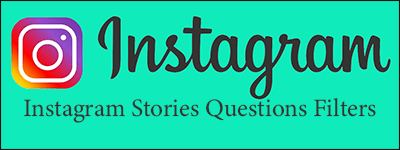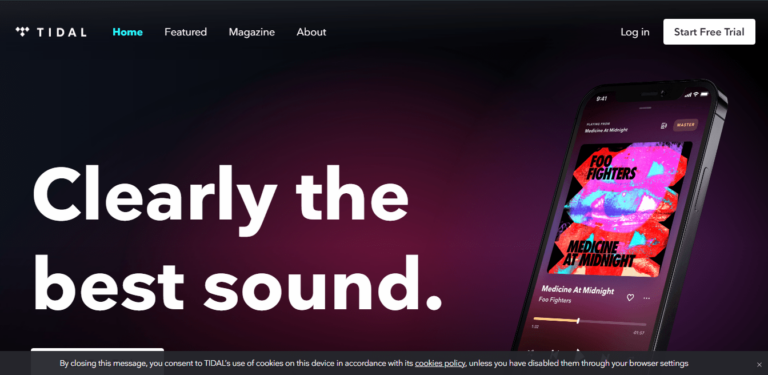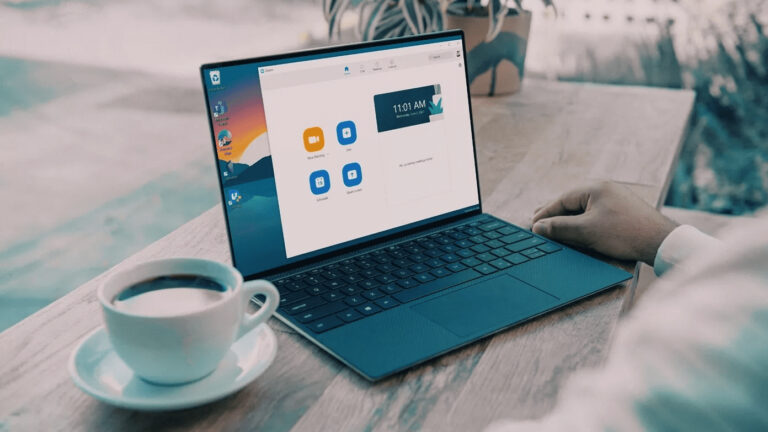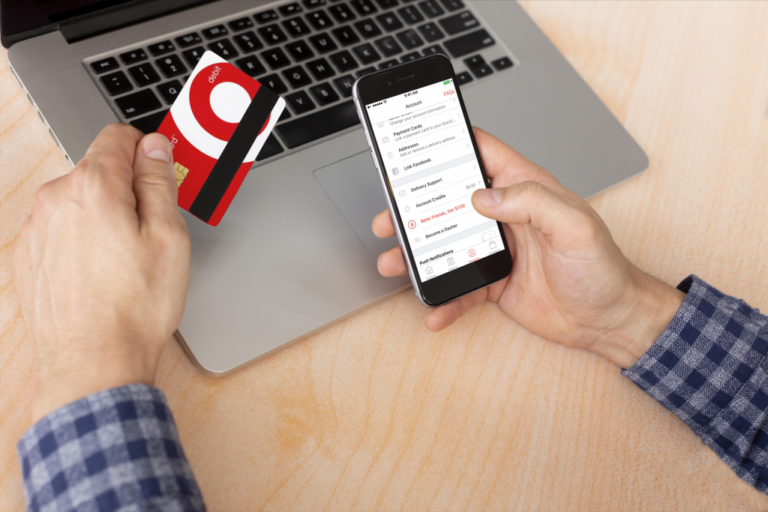Как да влезете в Salesforce като друг потребител
В Salesforce има функция, която позволява на системните администратори да влизат като всеки потребител, без да се налага да питат други потребители за техните идентификационни данни. Това е полезно, когато трябва да се тестват нови функции или трябва да се решат специфични потребителски проблеми.

В тази статия ще ви покажем как да настроите тази функция, като използвате методи за повечето устройства.
Как да влезете като друг потребител в Salesforce на компютър
Программы для Windows, мобильные приложения, игры - ВСЁ БЕСПЛАТНО, в нашем закрытом телеграмм канале - Подписывайтесь:)
Може да искате да влезете като друг потребител в Salesforce поради редица причини. За щастие, това е сравнително лесен процес на компютър. Ето как се прави:
- В раздела „Начало“ изберете символа на зъбно колело в горния десен ъгъл. Ще се появи менюто „Настройка“.

- От лявата страна под раздела „Сигурност“.

- Изберете „Правила за достъп при влизане“.

- В полето „Настройки“ поставете отметка в квадратчето „Активирано“ до „Администраторите могат да влизат като всеки потребител“.

- В полето за търсене въведете „потребители“, за да изведете списък с всички потребители на вашата страница в Salesforce.

- До имената на потребителите трябва да се появи синя опция „Вход“.

- Щракнете върху „Вход“ и ще бъдете отведени до страницата Salesforce на този потребител.

Имайте предвид, че администраторите имат достъп само до активни потребителски акаунти. Неактивните акаунти са недостъпни. Ако системен администратор излезе от потребителски акаунт, програмата ще бъде прекратена. Ако този потребител е влязъл в системата едновременно със системния администратор, потребителят ще бъде изгонен от своя акаунт. Винаги се уверявайте, че потребителският акаунт, в който системният администратор е влязъл, не се използва.
Как да влезете като друг потребител в Salesforce на iPhone
Мобилното приложение Salesforce работи по различен начин от версиите за браузър и десктоп. По принцип няма официален начин да влезете като друг потребител в мобилното приложение на Salesforce. Въпреки това има заобиколно решение, което можете да използвате на вашия iPhone.
За този метод ще зависи от това дали вие и въпросният потребител имате версията „Classic“ или „Lightning“. И двете ще бъдат включени в стъпките по-долу.
- Ако използвате версията „Lightning“, първо влезте в Salesforce на вашия компютър и превключете на изглед „Classic“. Ако вече използвате „Classic“, пропуснете тази стъпка.

- Излезте, след което отворете вашето приложение SalesForce на вашия iPhone.

- Влезте в Salesforce. Ако бъдете помолени да превключите към мобилното приложение, изберете „Отидете на целия сайт“.

- В раздела „Меню“ изберете профил с икони в горния ляв ъгъл.

- Отидете до „Промяна на акаунт“.

- Изберете кои потребители искате да влезете.

- Ако влизате в акаунт „Lightning“, мобилната версия на Salesforce ще се зареди като приложение.

- Ако влизате в „класически“ акаунт, ще трябва да го превключите към версията на мобилното приложение. В края на URL адреса на страницата премахнете „home/home.jsp“ и добавете „one/one.app“. Това ще зареди версията на мобилното приложение „Lightning“.
Вече можете да използвате версията на мобилното приложение на вашата страница в Salesforce през вашия iPhone.
Как да влезете като друг потребител в Salesforce на устройство с Android
Потребителите на Android могат да се възползват от заобиколното решение на мобилния браузър, за да влязат като друг потребител. За да използвате заобиколното решение на мобилния браузър, направете следното.
- Ако използвате версията „Lightning“, първо влезте в Salesforce на вашия компютър и превключете на изглед „Classic“. Ако вече използвате „Classic“, пропуснете тази стъпка.

- Излезте, след което отворете вашия „SalesForce“ на вашия телефон Andriod.

- Влезте в Salesforce. ако бъдете помолени да превключите към мобилното приложение, изберете „Отидете на целия сайт“.

- В раздела „Възможни клиенти“ изберете профил с икони в горния ляв ъгъл.

- Отидете до „Промяна на акаунт“.

- Изберете кои потребители искате да влезете.

- Ако влизате в акаунт „Lightning“, мобилната версия на Salesforce ще се зареди като приложение.

- Ако влизате в „класически“ акаунт, ще трябва да го превключите към версията на мобилното приложение. В края на URL адреса на страницата премахнете „home/home.jsp“ и добавете „one/one.app“. Това ще зареди версията на мобилното приложение „Lightning“.
Вече можете да използвате версията на мобилното приложение на вашата страница в Salesforce през вашия мобилен браузър с Android.
Как да влезете като друг потребител в Salesforce на iPad
IPad работи на iOS, така че методът за iPad работи по същия начин като iPhone. За да влезете като друг потребител на вашия iPad, изпълнете следните стъпки:
- Ако използвате версията „Lightning“, първо влезте в Salesforce на вашия компютър и превключете на изглед „Classic“. Ако вече използвате „Classic“, пропуснете тази стъпка.

- Излезте, след което отворете вашия SalesForce на вашия iPad.

- Влезте в Salesforce. ако бъдете помолени да превключите към мобилното приложение, изберете „Отидете на целия сайт“.

- В раздела „Начало“ изберете 3 хоризонтални линии в горния ляв ъгъл.

- Отидете до опцията „Акаунт“.

- Изберете „всички акаунти“

- Изберете кои потребители искате да влезете.

Вече можете да използвате версията на мобилното приложение на вашата страница в Salesforce на вашия iPad.
Допълнителни ЧЗВ
Защо не мога да вляза като друг потребител в Salesforce?
Администраторът на Salesforce има достъп до всички потребителски акаунти. Следователно ще трябва да разрешите администраторски достъп, като направите следното:
1. В горната част на страницата щракнете върху стрелката надолу до името на вашия акаунт.
2. Изберете „Моите настройки“.
3. Отидете в раздела „Лични“ и изберете „Предоставяне на достъп за влизане в акаунта“.
4. Задайте продължителността на достъпа, като щракнете върху „Промяна“ в долния десен ъгъл.
5. Щракнете върху „Запазване“. Системният администратор вече може да влезе във вашия акаунт.
Какво разрешение е необходимо за влизане като друг потребител в Salesforce?
Потребителите ще трябва да ви дадат разрешение „Промяна на всички данни“, когато влезете в техните акаунти.
Да направим Salesforce страхотен
Влизането в Salesforce като друг потребител е чудесен инструмент за системните администратори, за да поддържат страницата си работеща в най-добра форма. Мобилното приложение все още се нуждае от известна актуализация, но има заобиколно решение, което можете да използвате междувременно.
Влизали ли сте някога в Salesforce като друг потребител? Използвахте ли някой от методите, описани в тази статия? Уведомете ни в секцията за коментари по-долу.
Программы для Windows, мобильные приложения, игры - ВСЁ БЕСПЛАТНО, в нашем закрытом телеграмм канале - Подписывайтесь:)